Les images bruyantes ne sont pas ce que vous voudriez de vos photos. Heureusement, la réduction du bruit dans Lightroom est une chose facile à apprendre. Cet article vous montrera comment réduire le bruit dans vos images avec Adobe Lightroom. C'est facile à faire et vos images seront plus belles.
Qu'est-ce que le bruit en photographie ?
Le bruit numérique en photographie fait référence à la distorsion visuelle que vous voyez dans les images. Il s'agit généralement de pixels décolorés. Ceux-ci peuvent être le résultat de la lumière disponible et du capteur de caméra. Mais aussi le réglage de la sensibilité (ISO) de l'appareil photo.
Il y a deux choses que vous devez comprendre au sujet du bruit dans votre photographie. Tout d'abord, c'est un problème très courant. Vous devrez apprendre à le corriger, à la fois à huis clos et pendant la post-production. Deuxièmement, il est presque impossible de l'éviter complètement dans certaines situations. C'est quelque chose avec lequel vous devrez vivre.
Le coupable le plus courant du bruit numérique est le manque de lumière disponible. La prise de vue en basse lumière entraînera presque toujours du bruit. Vous devrez réduire cela dans Photoshop, Lightroom ou un autre logiciel d'imagerie numérique.
Types de bruit
Le bruit numérique peut apparaître dans l'un des deux types; bruit de couleur et bruit de luminance. Bruit de couleur est le plus courant dans les zones sombres ou claires d'une image. Il est composé d'écarts de couleur de pixels incorrects dans ces zones pleines.
Et il apparaît sous forme de taches colorées. Ceux-ci contrastent avec les couleurs unies. Cela les rend plus inesthétiques que le bruit de luminance et généralement plus faciles à identifier.

Bruit de luminance ne présente pas ces pixels décolorés. C'est le résultat de la façon dont les variations de lumière affectent le capteur de l'appareil photo.
Celles-ci provoquent l'affichage de pixels "chauds" supplémentaires et deviennent visibles avec un aspect granuleux.

Lightroom dispose de commandes séparées qui vous permettent d'isoler le type de bruit auquel vous êtes confronté. Vous pouvez ensuite le réduire sans affecter les autres aspects de votre photo.
Réduction du bruit dans Lightroom
L'interface de Lightroom se compose de plusieurs modules. Ceux-ci apparaissent sous forme d'onglets près du haut de la fenêtre. Le module qui nous intéresse est le module Développer . Cette section contient toutes les commandes nécessaires pour éditer une image. Il comprend des curseurs de réglage pour l'exposition, la couleur et des commandes de recadrage.
Vous trouverez plusieurs sous-sections dans le module Développer, sur le côté droit de l'interface. Ceux-ci divisent les contrôles en groupes similaires. Ils incluent des réglages d'exposition de base, des options de correction de l'objectif et des curseurs de tonalité des couleurs.
La section qui nous intéresse est le panneau de détails . Si ce panneau n'est pas déjà activé, vous pouvez cliquer sur le triangle à droite du titre du panneau pour le développer.
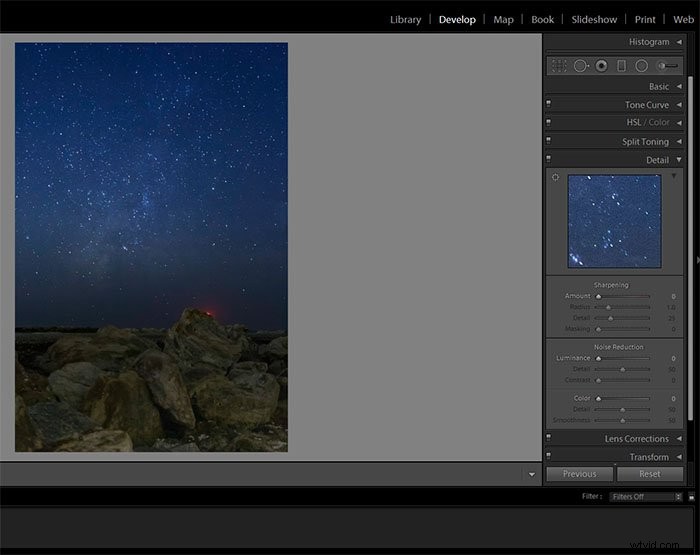
Le panneau Détail contient des commandes pour la netteté et la réduction du bruit. Comme nous l'avons vu précédemment, il existe deux types de bruit. Lightroom vous présente des commandes pour traiter chacun de ces types.
Correction du bruit de luminance dans Lightroom
Pour supprimer le bruit de luminance, vous utiliserez les trois premiers curseurs de la section de réduction du bruit. C'est le type de bruit qui s'apparente au grain. Le premier curseur, Luminance , détermine le degré de réduction du bruit appliqué à l'image.
Comme pour tous les ajustements dans Lightroom, vous souhaitez commencer par des ajustements plus petits. Voyez quel effet ils ont sur votre image, puis ajoutez-en si nécessaire.
Les ajustements de bruit ont tendance à supprimer les détails et à ajouter de la douceur. Gardez à l'esprit que la modération est essentielle.
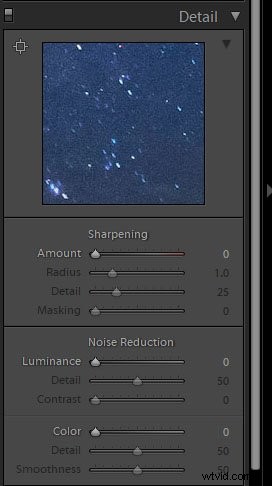
Le curseur suivant, Détail , vous permet de conserver certains détails. Ce sont des détails que vous perdez en augmentant l'effet de réduction du bruit. Pousser ce curseur trop haut peut supprimer une partie de la réduction du bruit que vous avez appliquée précédemment. Gardez un œil sur cela.
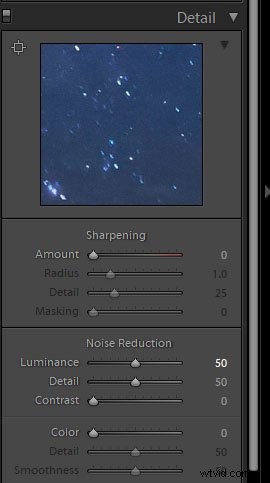
Le dernier curseur que vous ajusterez ici est le Contraste contrôler. Cela remplace une partie du contraste perdu. Comme pour les réglages précédents, utilisez-le avec parcimonie. Appliquez-en suffisamment pour ramener certains détails, mais assurez-vous que cela n'affecte pas la réduction du bruit.
Dans certaines versions, y compris Lightroom CC, le panneau de curseur est simplifié. Il offre un contrôle de réduction du bruit, sans détails supplémentaires ni curseurs de contraste.
C'est le même que le curseur de luminance dans la version de bureau du logiciel.
Suppression du bruit de couleur dans Lightroom
Les commandes de réduction du bruit de couleur sont presque exactement les mêmes ici. La couleur le curseur contrôle la quantité de réduction de bruit que vous appliquez.
Les taches décolorées du bruit de couleur sont faciles à réduire avec ce réglage.
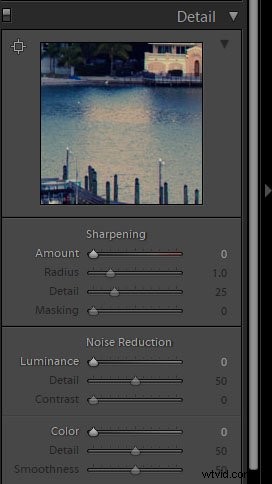
Le Détail Le curseur ajuste la quantité de détails que vous pouvez récupérer après avoir appliqué la réduction du bruit. C'est exactement comme les commandes de bruit de luminance.
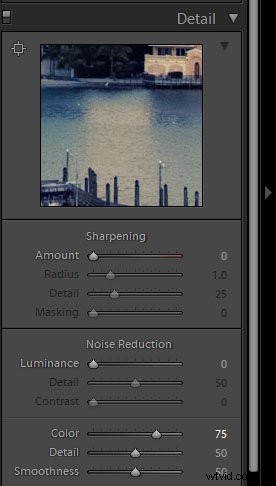
Les outils de réduction du bruit de couleur fournissent également un lissage glissière. Cela vous permet d'augmenter ou de diminuer l'apparence de lissage de l'image. N'oubliez pas que la réduction du bruit introduit souvent plus de douceur dans une photo.
Cela supprimera un certain niveau de détail. Comme pour le bruit de luminance, le panneau de curseur est ici un peu simplifié. Il n'offre qu'un contrôle de réduction du bruit de couleur.
Il n'y a pas de curseurs de détail ou de lissage supplémentaires.
Minimiser le bruit dans l'appareil photo
Vous savez maintenant comment minimiser le bruit en post-production. Mais pouvez-vous faire quelque chose pour minimiser le bruit de l'appareil ?
Utiliser un paramètre ISO faible
Le réglage ISO des appareils photo numériques affecte la sensibilité du capteur lors de la collecte de la lumière. Augmenter le réglage ISO à un niveau supérieur augmente la sensibilité du capteur. Cela signifie qu'il recueille plus de lumière.
Il introduit également du bruit numérique dans la photo. Les photographes utilisent des réglages ISO plus élevés dans de nombreuses situations de faible luminosité.
La photographie de nuit, l'astrophotographie et les photos pendant ou après l'heure bleue en sont quelques exemples.
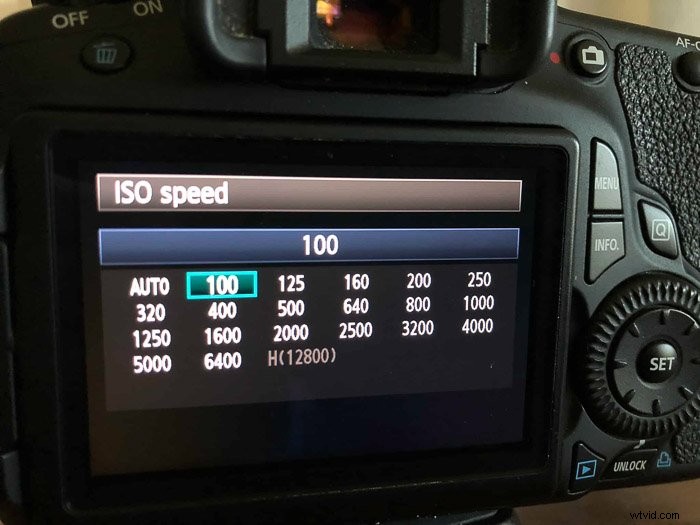
Sans un ISO élevé, il n'y aura pas assez de lumière pour une bonne exposition. Vous savez donc déjà que vous devrez faire quelques corrections en post-production pour supprimer le bruit. La règle simple à retenir ici est de toujours utiliser le réglage ISO le plus bas possible.
Commencez avec un réglage de 100. N'augmentez l'ISO que si vous n'avez pas d'autre moyen d'introduire plus de lumière dans l'appareil photo. Vous pouvez essayer d'ouvrir davantage l'ouverture (f/stop inférieur) ou de ralentir la vitesse d'obturation à la place.
La lumière du jour ou beaucoup de lumière supplémentaire vous permettent généralement de prendre des photos avec un réglage ISO beaucoup plus faible. Cela signifie que vous éviterez d'introduire du bruit dans l'image finale.
Utilisez la réduction du bruit intégrée à l'appareil photo (mais ne le faites pas)
La plupart des appareils photo numériques modernes incluent un paramètre de réduction du bruit. Ceci est à la fois pour les situations de prise de vue à ISO élevé et à longue exposition. Alors pourquoi ne pas les configurer et oublier le problème du bruit ?
L'efficacité de ces fonctionnalités varie d'un appareil photo à l'autre. Vous pouvez définir le degré d'application de l'effet. Mais vous n'avez pas le contrôle précis qu'un logiciel externe vous donnera.
La réduction du bruit dans Photoshop ou Lightroom est beaucoup plus efficace. Il est également plus facile à appliquer et à retirer. Cela rend la réduction dans l'appareil photo presque inutile. Et enfin, ne photographiez qu'au format RAW.
Conclusion
J'espère que j'ai fait la lumière sur la façon de garder vos photos sans bruit et d'avoir fière allure ! Vous pouvez utiliser des solutions logicielles tierces pour gérer la réduction du bruit. Mais si vous utilisez déjà Lightroom, vous n'en avez pas besoin.
Le logiciel fournit une méthode efficace pour réduire le bruit. Et vous n'avez pas besoin d'apprendre à naviguer dans un nouveau système.
Vous avez des témoignages de réussite en matière d'édition avec Lightroom ? Rejoignez la discussion ci-dessous et partagez avec nous !
